W ostatnim czasie, odkąd używam NaturaLux'a, dostaję wiele pytań na PW czy tu na forum, czy też na Facebooku, w jaki sposób pobrać, zainstalować i używać tego moda. Wiele osób, widząc nieco skomplikowany proces pobierania moda, odpuszczają na samym początku bo myślą, że nie dadzą rady tego zrobić, ale jest to proces stosunkowo łatwy. Dlatego też, dla osób które chcą pobrać NaturaLux'a, a nie wiedzą jak się za to zabrać, postanowiłem stworzyć ten poradnik 
1. Pierwszym krokiem będzie oczywiście znalezienie owego moda na forum SCS. Wystarczy że w Google wpiszemu "Naturalux" i wyskakuje nam forum SCS na pierwszej pozycji. Przechodzimy do tego adresu. Dla osób leniwych, które wolą mieć podane wszystko od razu, proszę bardzo, oto link  -> https://forum.scssoft.com/viewtopic.php?t=193726
-> https://forum.scssoft.com/viewtopic.php?t=193726
2. Zjeżdżamy praktycznie na sam dół pierwszego posta, gdzie ukażą nam się dwa spore prostokąty z napisami: "Download now".
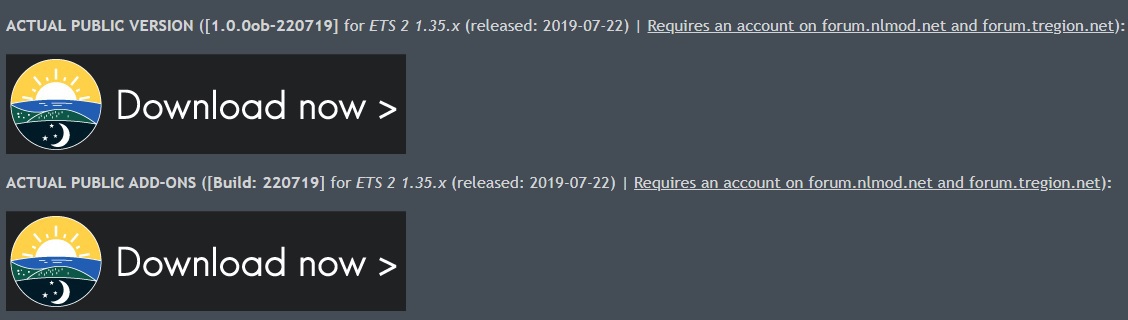
3. Krokiem trzecim jest po prostu wejście w pierwszy prostokąt (klikamy na niego) i ujrzymy stronę NaturaLux'a. Najpierw klikamy Main Mod.
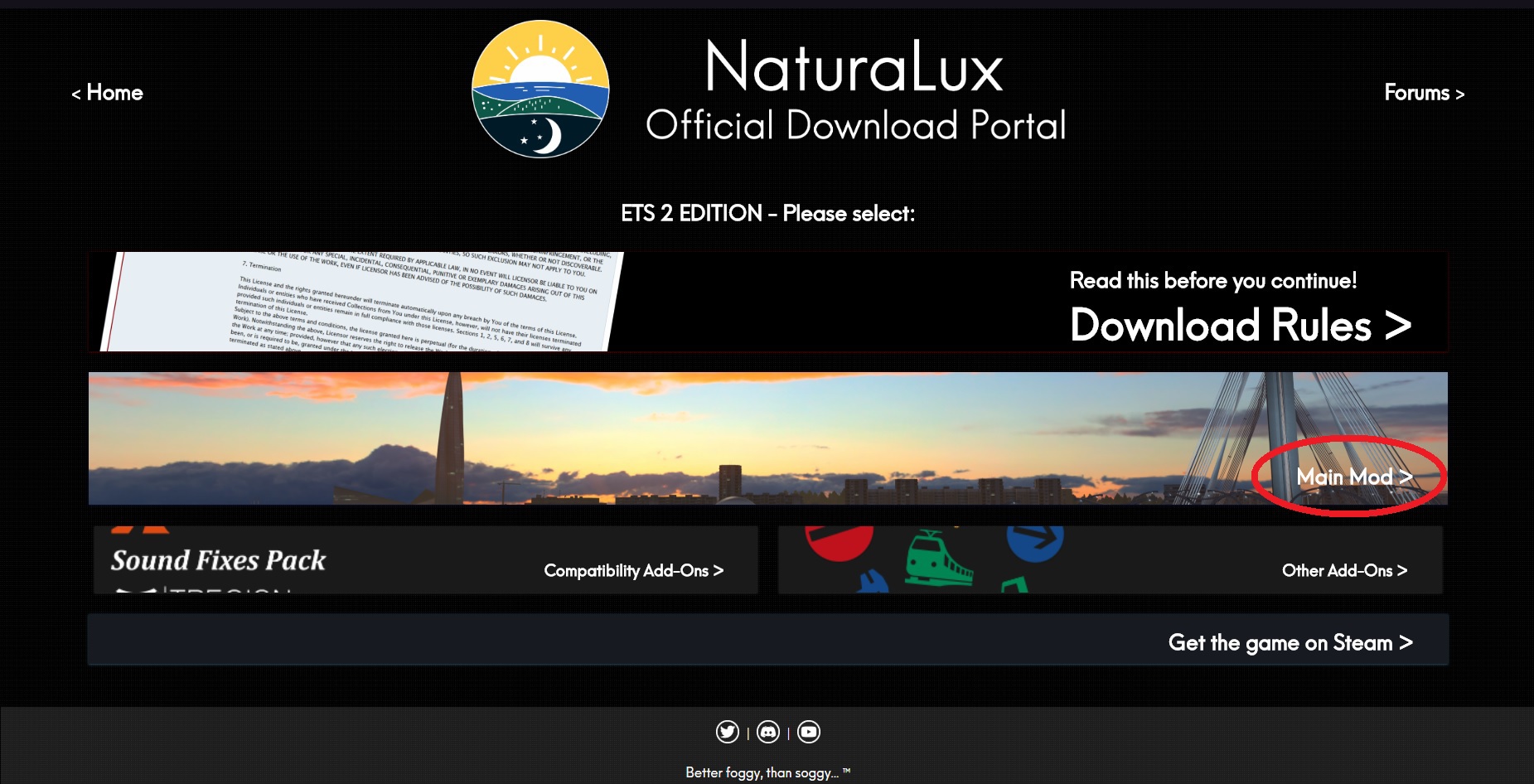
4. Pojawi nam się stronka do logowania, więc musimy się tam zarejestrować . Kilkamy więc "Register", następnie akceptujemy regulamin i wpisujemy dane - nick, hasło, mail i KONIECZNIE musimy wybrać flagę, bo potem będzie nam blokować rejestrację. W "pytaniu kontrolnym", do kolumny "NaturaLux" przesuwamy "Weather (pogoda)" i "Graphic (grafika)", a pozostałe rzeczy zostają po lewej stronie. Klikamy "Submit", po czym przechodzimy do swojej skrzynki i aktywujemy konto.
6. Naszym następnym krokiem jest kliknięcie tej oto opcji:
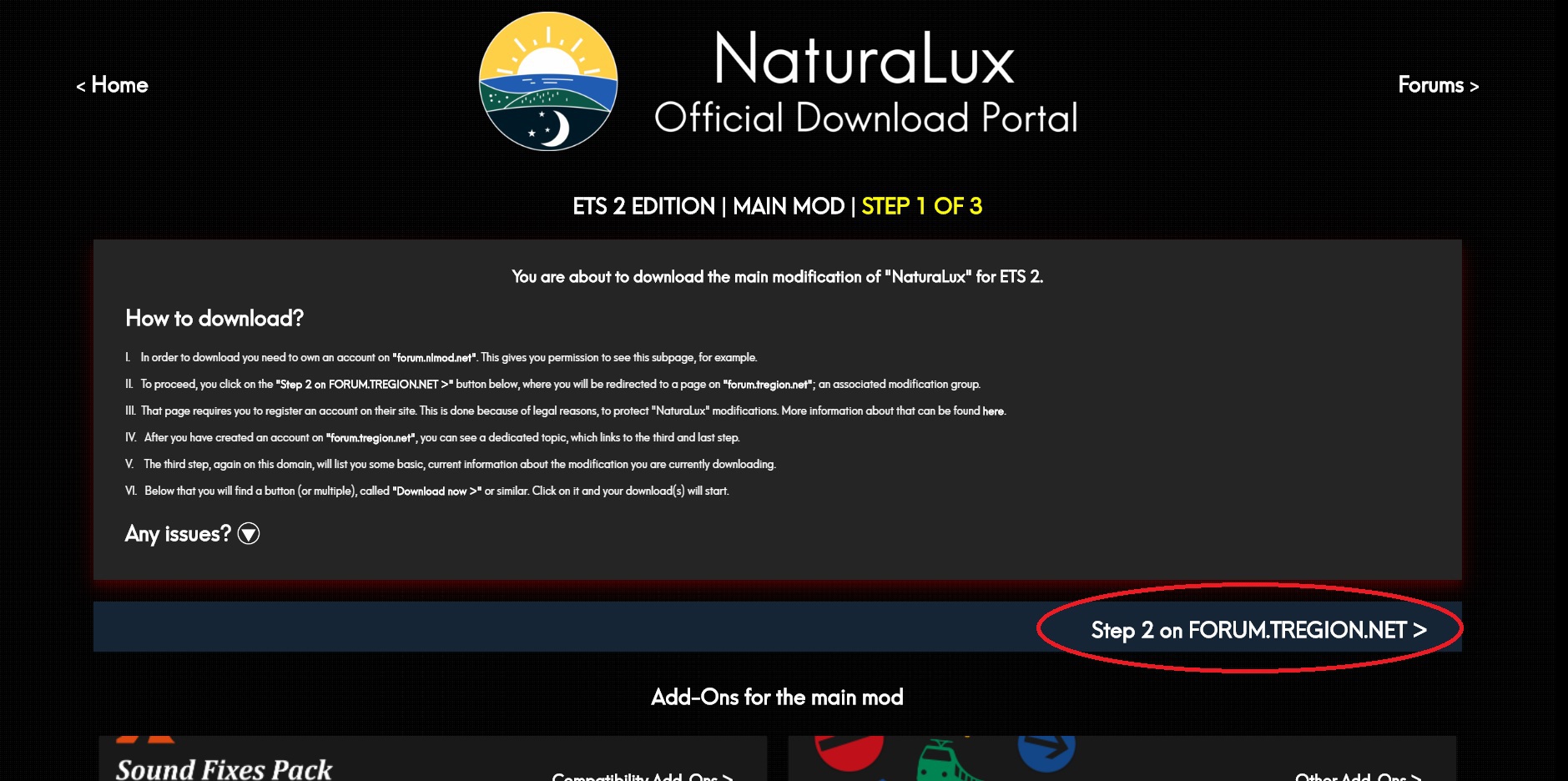
8. Nareszcie ukaże nam się strona skąd możemy pobrać pliki głównego moda. Zwyczajnie klikamy na kolejne prostokąty z napisami "Download part X now". Z własnego doświadczenia polecam zaczynać pobieranie co jakieś pół minuty, bo jak klikniemy wszystko na raz, to potem mogą być problemy z pobieraniem albo strona zacznie wywalać błąd.
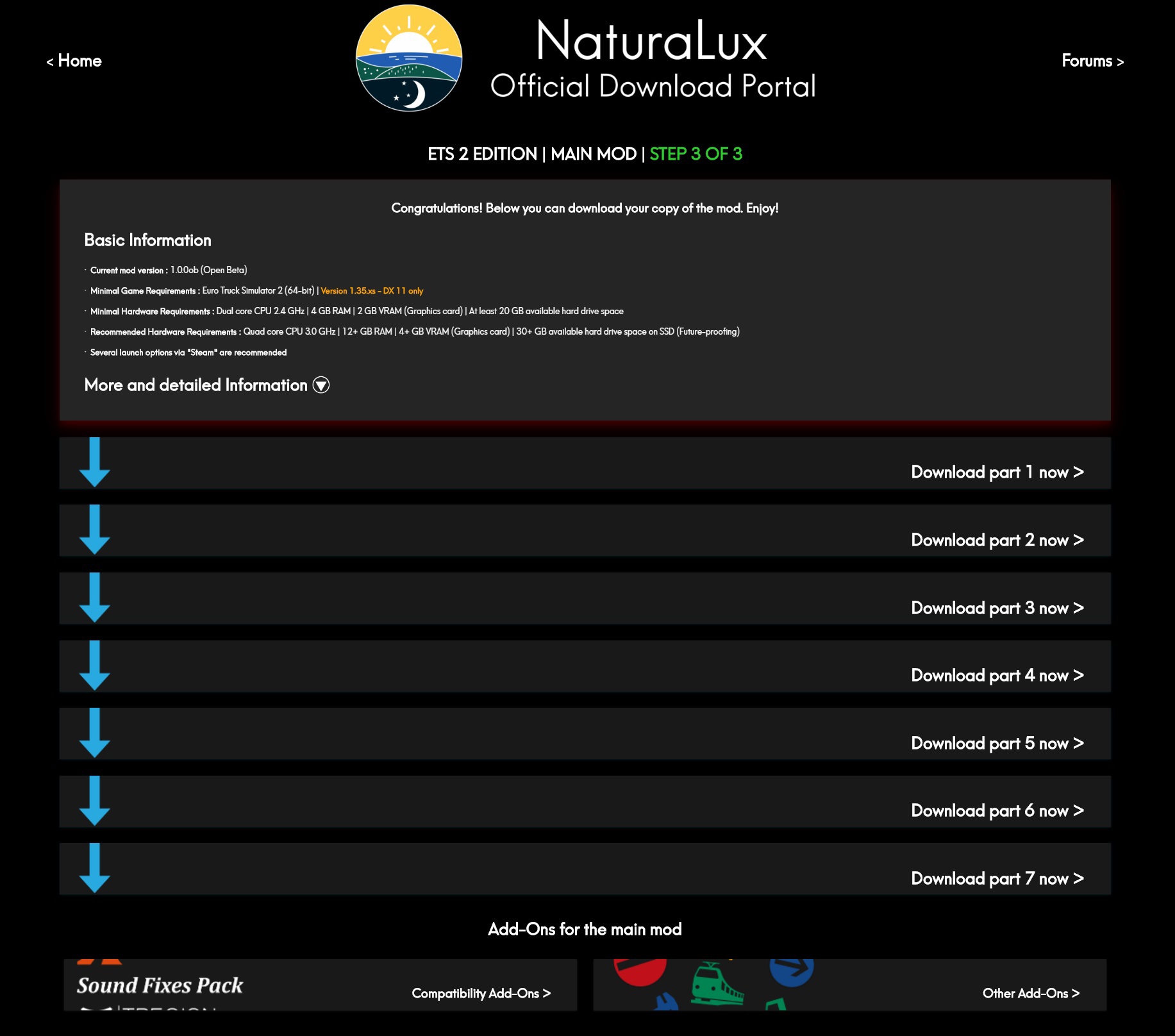
9. W oczekiwaniu na pobranie głównego moda, możemy ALE nie musimy pobierać dwóch kategorii dodatków do tego moda.

Najpierw przechodzimy do kategorii "Compatibility Addon". Polecam otworzyć to w drugiej karcie, bo ta karta na której obecnie się znajdujemy jeszcze nam się przyda. Tam ponownie jak w przypadku kroku 6. klikamy opcję "Step 2 on forum tregion.net", po czym przechodzimy w ten link, a następnie jak w kroku 7. klikamy opcję "Proceed to step 3". Ponownie znajdujemy się na stronie NaturaLux:
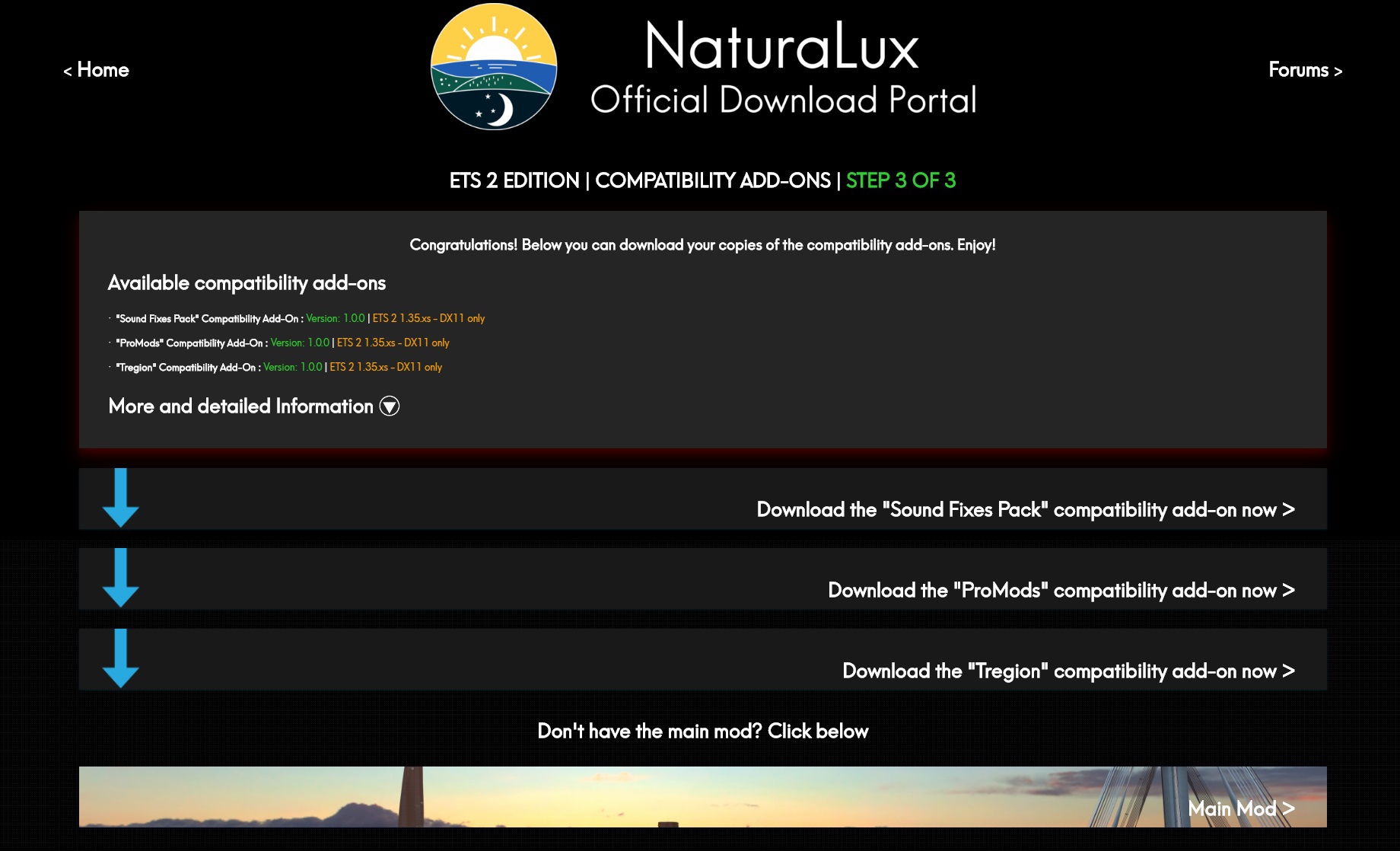
I teraz tak.
Jeśli używacie moda Sound Fixes Pack, to pobieracie pierwszy prostokącik.
Jeśli posiadacie Promods, klikacie drugą opcję i pobieracie moda.
Jeśli posiadacie Tregion, klikacie opcję nr 3 i pobieracie dodatek.
W moim przypadku będzie to dodatek do dźwięków oraz Promods'a.
10. Wracamy teraz do karty z kroku 8 / 9 i klikamy drugą opcję, czyli "Other Addons". Historia lubi się powtarzać  Jak w przypadku kroku poprzedniego robimy tą samą procedurę, aż znajdziemy się na stronie do pobierania dodatków. Gdy już na niej będziemy, mamy kategorie:
Jak w przypadku kroku poprzedniego robimy tą samą procedurę, aż znajdziemy się na stronie do pobierania dodatków. Gdy już na niej będziemy, mamy kategorie:
- Floating Addons
- Vegetation Fix
- Monthly Addons
Ja osobiście używam dwóch ostatnich kategorii, jednak z dodatków "miesięcznych" czy jak to tam nazwać, używam "Summer vs. Autumn (september)". Standardowo pobieramy modziki i z tej strony to tyle. Teraz zajmiemy się wypakowywaniem itp.
11. Do rozpakowywania polecam program 7-zip. WinRar'a nie używałem, więc nie wiem jak z tym jest, ale sam kiedyś miałem z tym programem problemy, więc osobiście preferuję 7-zipa. Powinniśmy mieć pliki:
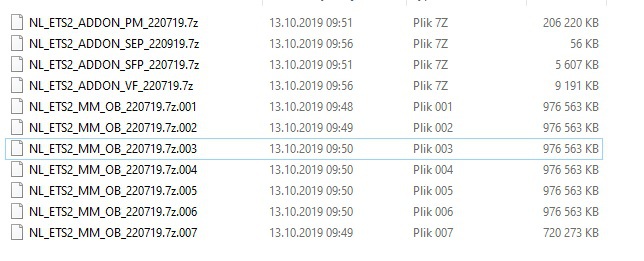
Jak łatwo można zauważyć, pierwsze 4 pozycje to dodatki, a pozostałe to mod główny. Jako że ludzi na świecie jest wiele, każdy ma inne preferencje to możecie mieć te dodatki różne. Ale i tak procedura ze wszystkim jest ta sama.
Polecam najpierw utworzyć sobie podfolder, w którym mają się znajdować tylko pliki głównego moda, po czym zaznaczamy je wszystkie, klikamy PPM (prawy przycisk myszy), najeżdżamy na opcję "7-zip" po czym klikamy pierwszą opcję i zatwierdzamy okienko które nam wyskoczyło. Czekamy aż 7-zip "przemieli" te wszystkie pliki.
W tym samym czasie robimy to samo z dodatkami do moda, czyli zaznaczamy i wypakowujemy. Możemy zaznaczyć opcję "Wypakuj tutaj".
12. Po rozpakowaniu powinniśmy uzyskać 9 plików SCS (jeśli pobraliście dodatki Promods, SFP, Vegetation i Monthly Addon). Jeśli nie pobieraliście dodatków to ma być 5 plików (Base i Model 1-4).
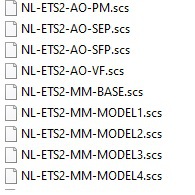
Jak się domyślacie, przerzucamy te pliki do folderu "mod" (Domyślnie: Dokumenty -> Euro Truck Simulator 2 -> mod). Zapomniałem dodać ale jeśli pojawi Wam się błąd przy wypakowywaniu, to musicie pobrać moda jeszcze raz. Ja tak miałem i za drugim razem wszystko poszło.
13. Wchodzimy do gry do menedżera modów i sprawdzamy czy mamy wszystkie pliki. Jeśli tak to wychodzimy z gry, bo mimo aktywowania moda, nie zadziała on nam.
14. Teraz kwestie techniczne, a więc chyba najważniejsze:
a) najpierw przechodzimy do folderu Euro Truck Simulator 2 w Dokumentach i otwieramy plik config notatnikiem. Szukamy dam "device" i mamy "dx9". Zmieniamy "9" na "11" i powinniśmy mieć
dx11. Zapisujemy i zamykamy notatnik.
b) następnym krokiem jest wejście we właściwości gry na Steamie i w zakładce "OGÓLNE" klikamy:
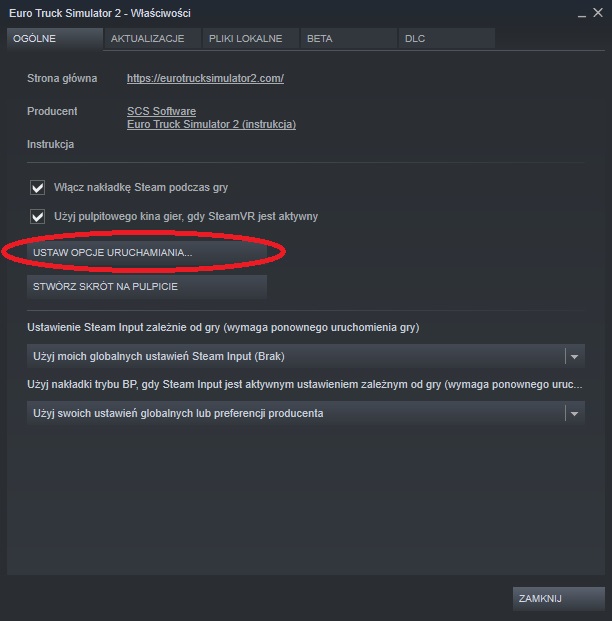
c) pobieramy paczkę z tego linku
https://mega.nz/file/KyBwRY4A#uigvq4C-rk...Mt5cj0gspI po czym ją wypakowujemy. Wchodzimy do pliku z notatnika który nam się pojawił. I teraz:
W zależności od tego ile nasz komputer ma RAM'u (mój ma 16 gb) wybieramy jedną z 4 opcji. Kopiujemy linijkę pod np. For 16+GB RAM, czyli w tym przypadku:
-unlimitedlog -mm_max_resource_size 90 -mm_max_tmp_buffers_size 1000 -mm_pool_size 7168
Wklejamy to do okna opcji uruchamiania gry w Steamie, po czym zatwierdzamy.
15. Teraz pozostaje nam tylko wejście do gry i poprawne ustawienie modów.
UWAGA! Mod jest niekompatybilny ze SweetFX / Reshade, dlatego musimy te pliki usunąć przed używaniem NaturaLux. Dodatkowo mod współpracuje tylko z modami na pogodę od Grimesa. Mod może być używany z Realistic Graphic Mod oraz Project Next Gen (mi jednak wywalało z tym drugim, ale twórca twierdzi że działa). Jeśli używacie moda na realistyczny deszcz MUSICIE pobrać moda jeszcze raz i używać pliku który połączy się z NaturaLux - inne pliki tego modu są do wyrzucenia.
W menedżerze ustawiamy pliki w następującej kolejności (od góry):
- dodatki na AI, np. Traffic Pack by Jazzycat
- dodatki Realistic Graphic Mod*
- Realistic Graphic Mod*
- Project Next Gen*
- Promods / Tregion compatibility addon
- other addons
- NaturaLux model 4
- NaturaLux model 3
- NaturaLux model 2
- NaturaLux model 1
- NaturaLux Base
- pozostałe mody
* mody oznaczone gwiazdką są opcjonalne, nie są wymagane do poprawnego działania NaturaLux
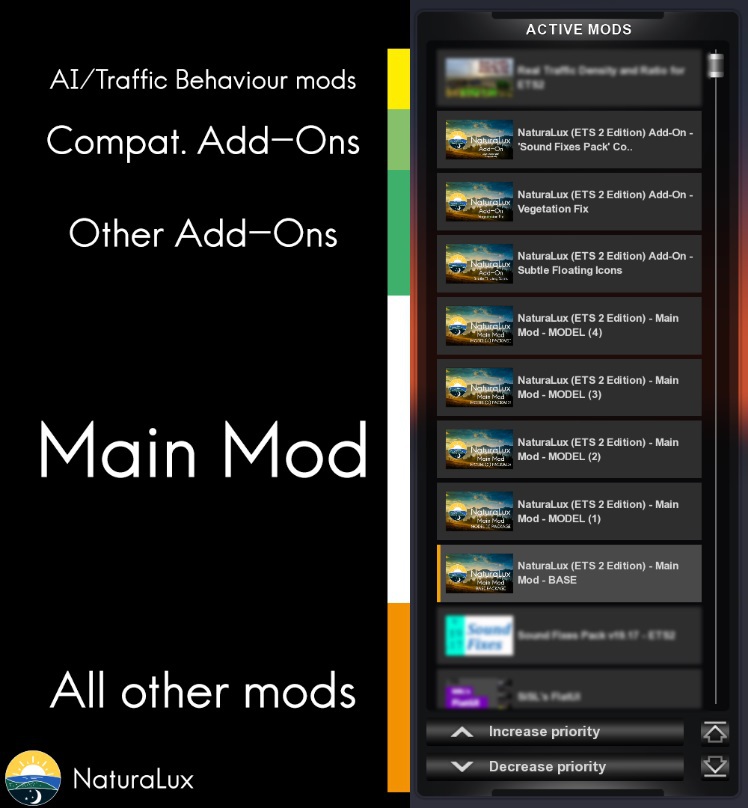
Zaznaczam, że mody na: nielimitowaną kamerę w menedżerze modów i usunięcie obiektywu nie działają. Nie koliduje się to jednak z robieniem zdjęć w HQ. Obiektyw po prostu będzie niewidoczny w zdjęciach wysokiej jakości.
Koniec. Jeśli mod działa Wam bez problemu to znaczy, że zrozumieliście poradnik mojego autorstwa. Jeśli coś nie pykło, przeczytajcie jeszcze raz na spokojnie, nie denerwujcie się, że coś nie poszło. Każdy uczy się na błędach. Zróbcie sobie herbatkę, siądźcie do tego na spokojnie, czytajcie ze zrozumieniem i będzie dobrze.
Autorem jestem Ja i nie zezwalam na wynoszenie poradnika na inne fora.





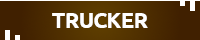





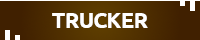





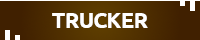





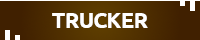










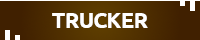










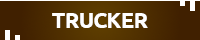










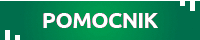

 Euro Truck Simulator 2
Euro Truck Simulator 2
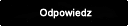

 ->
-> 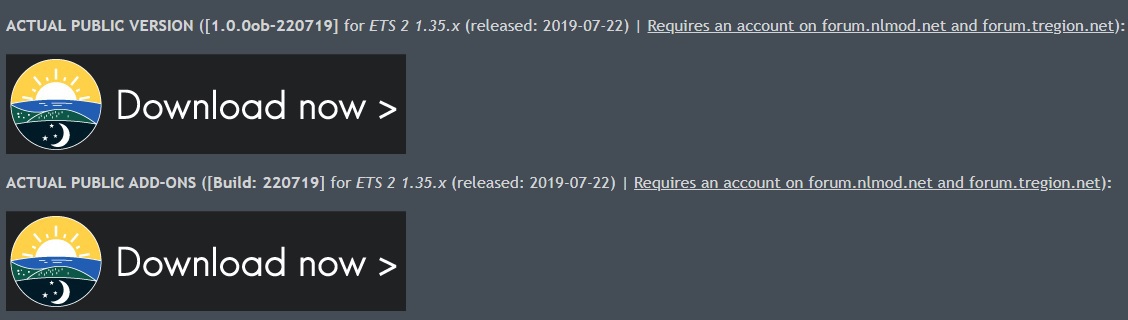
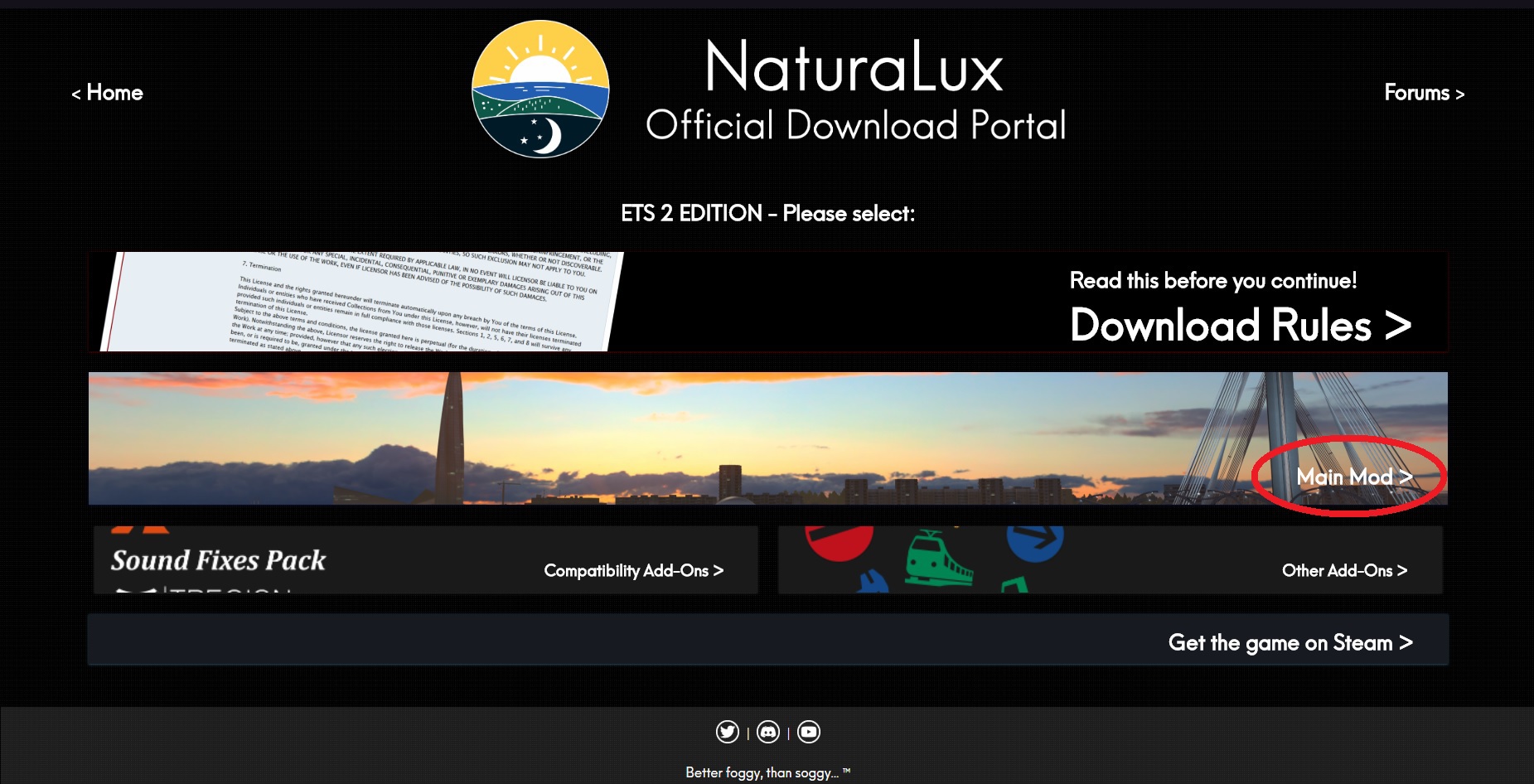
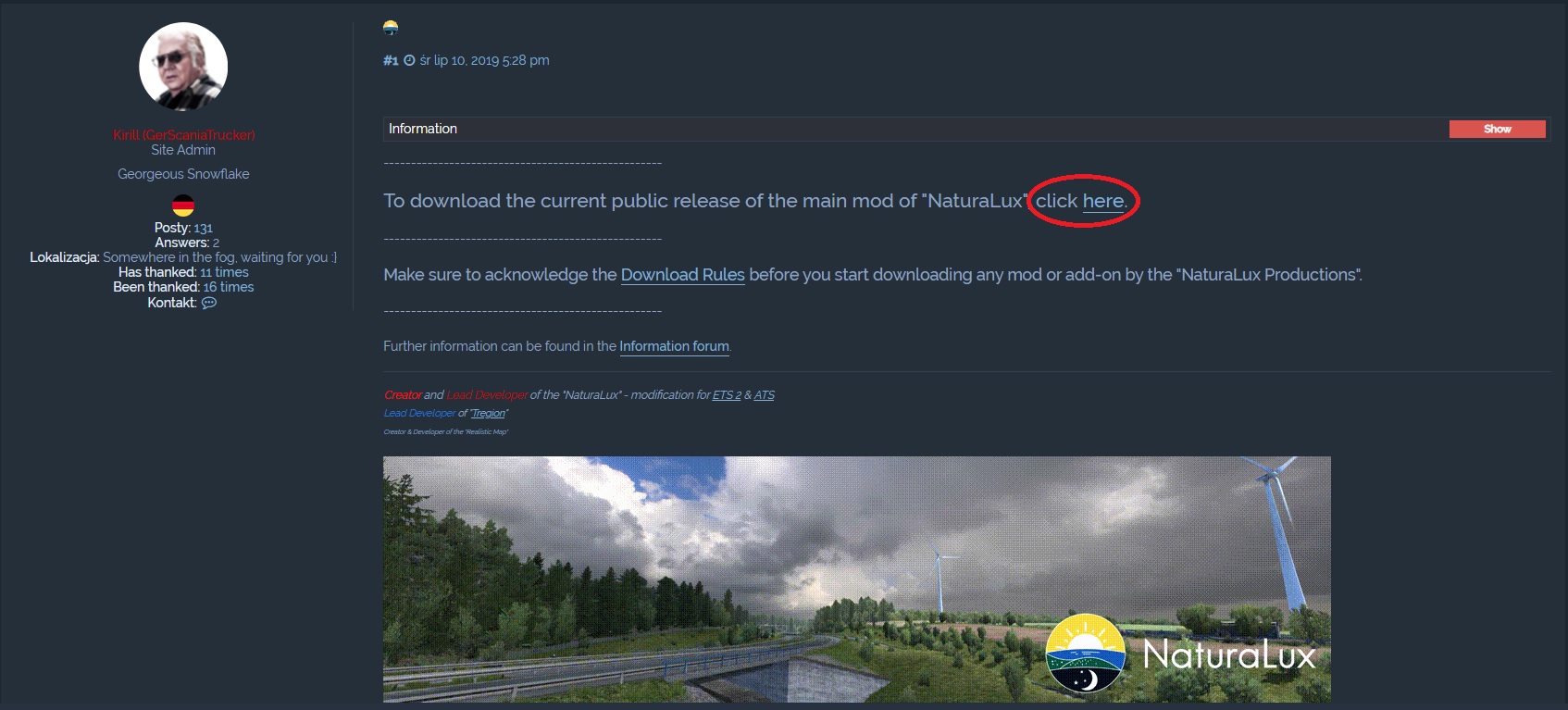
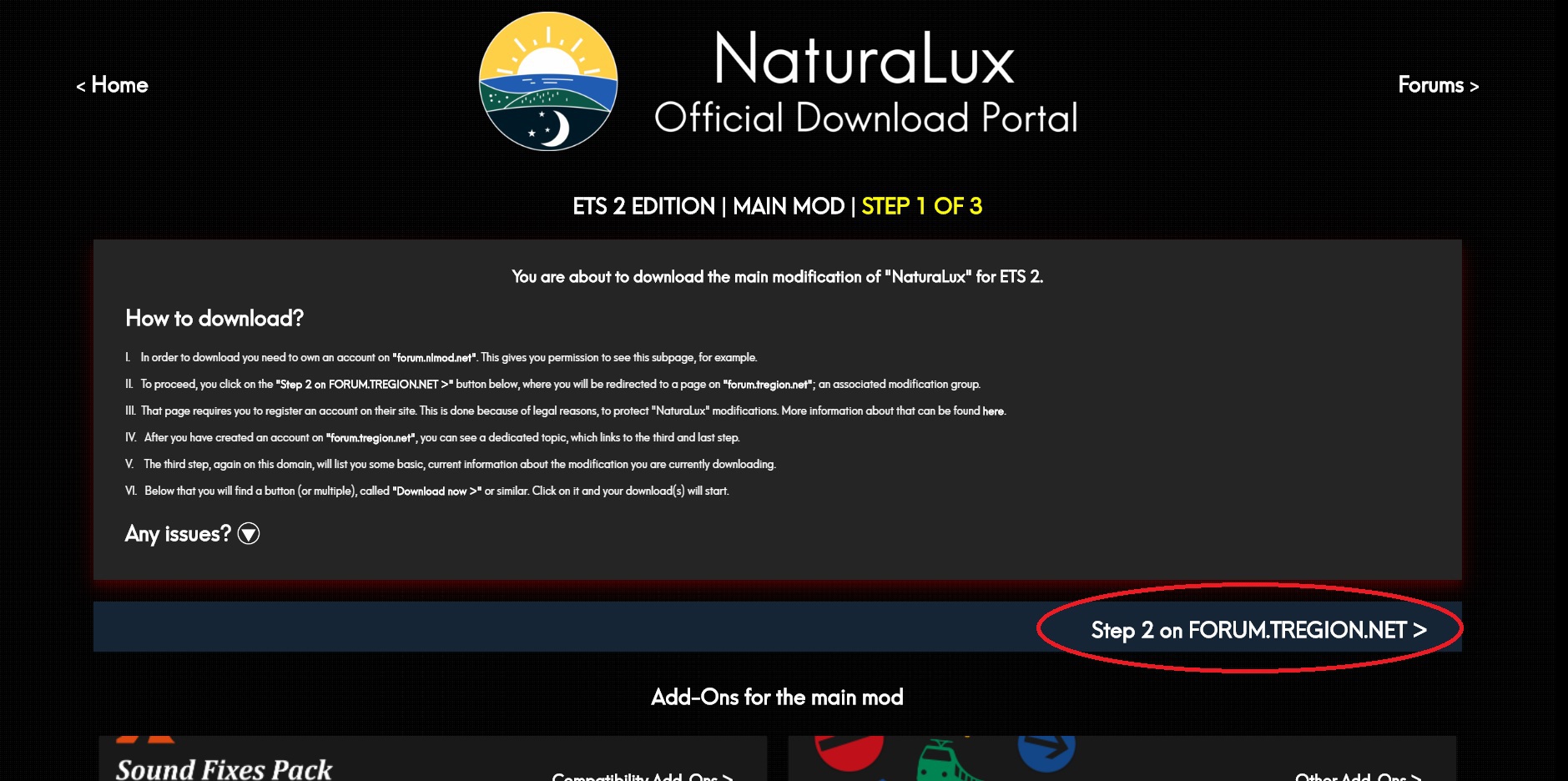
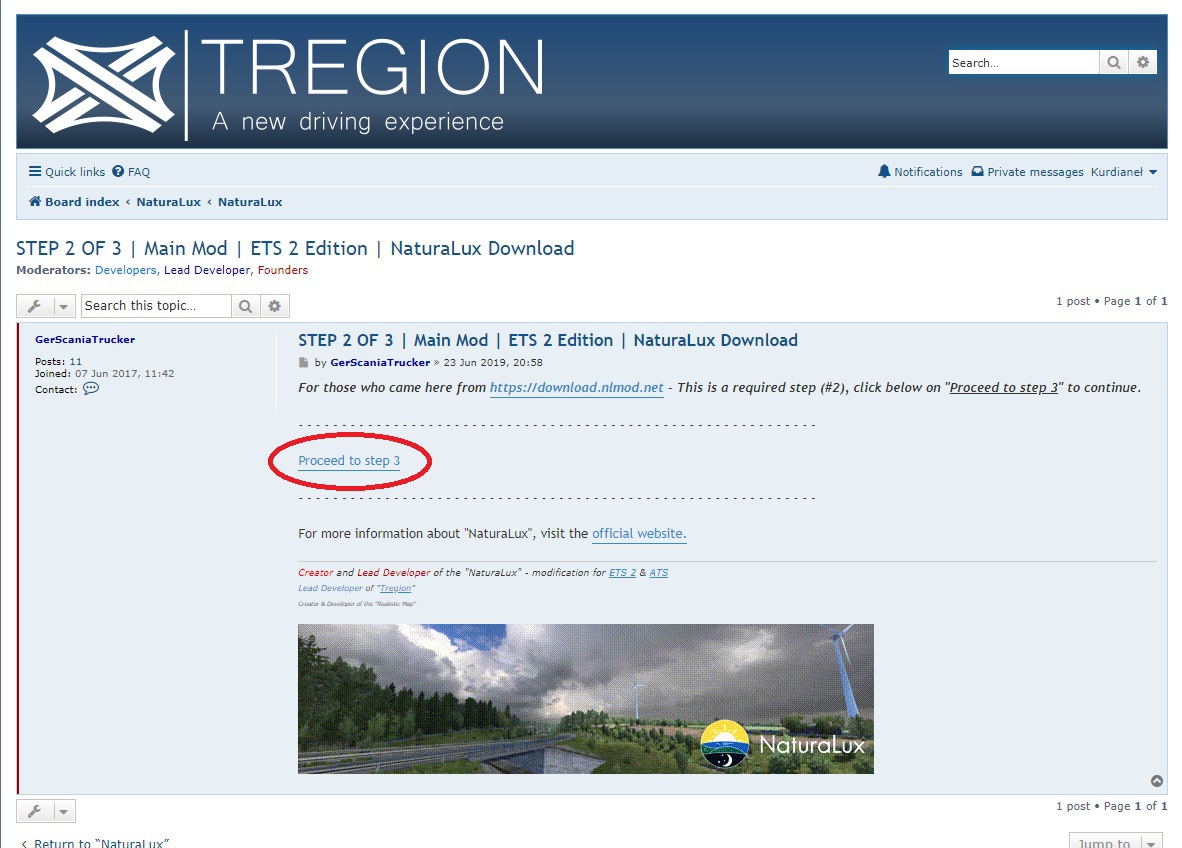
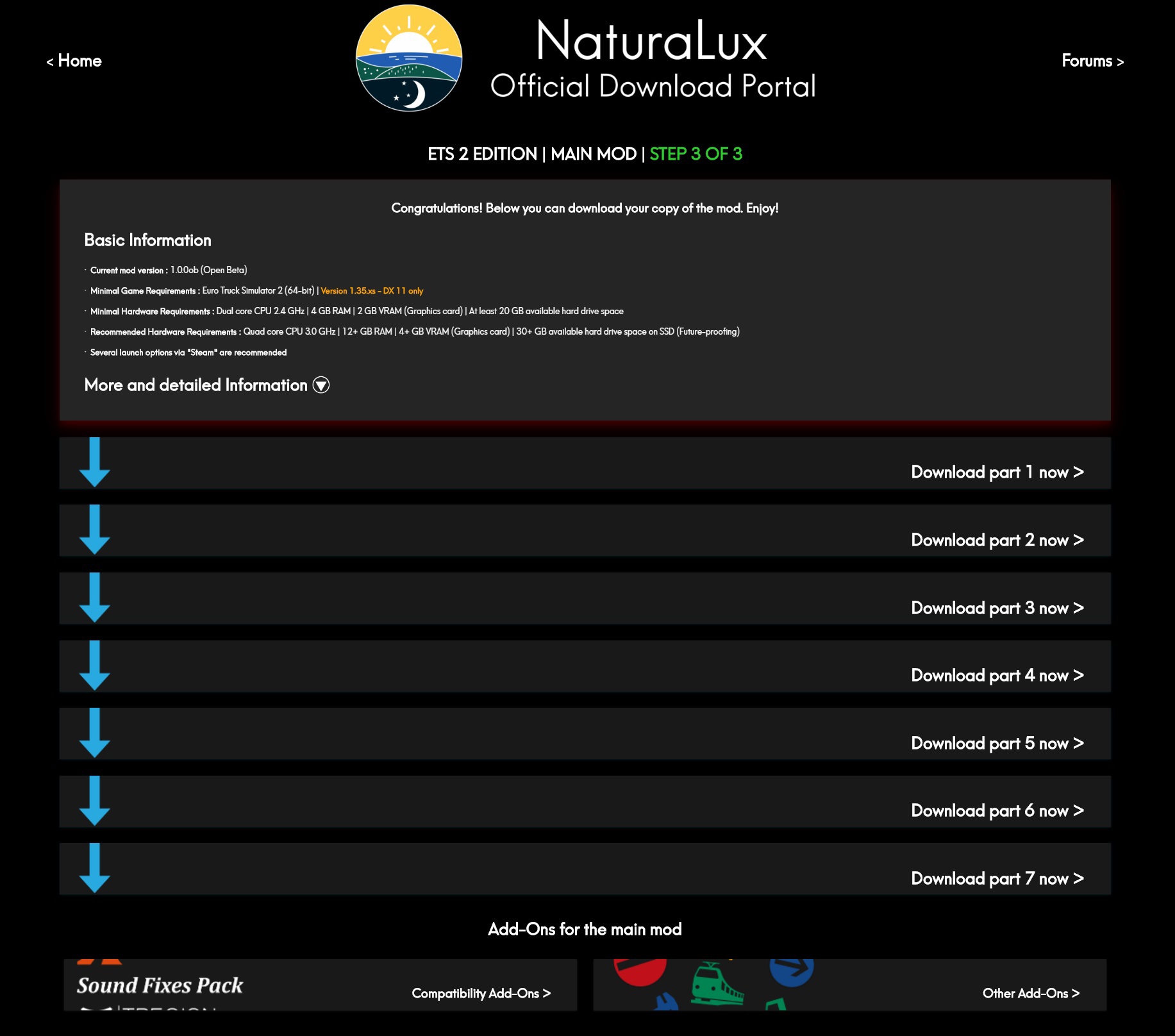

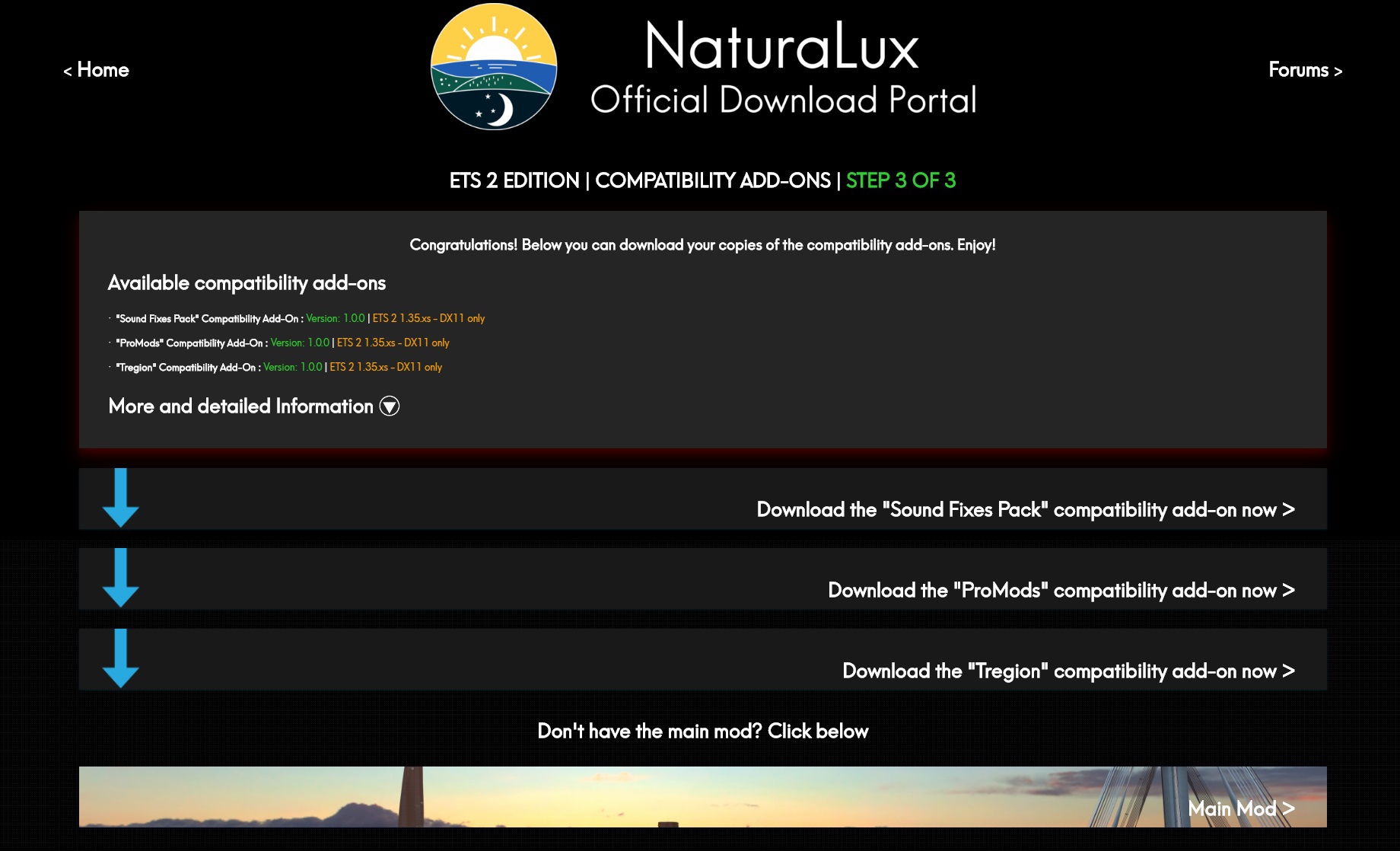
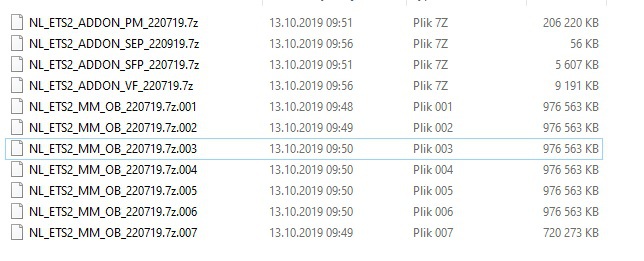
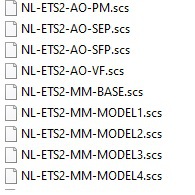
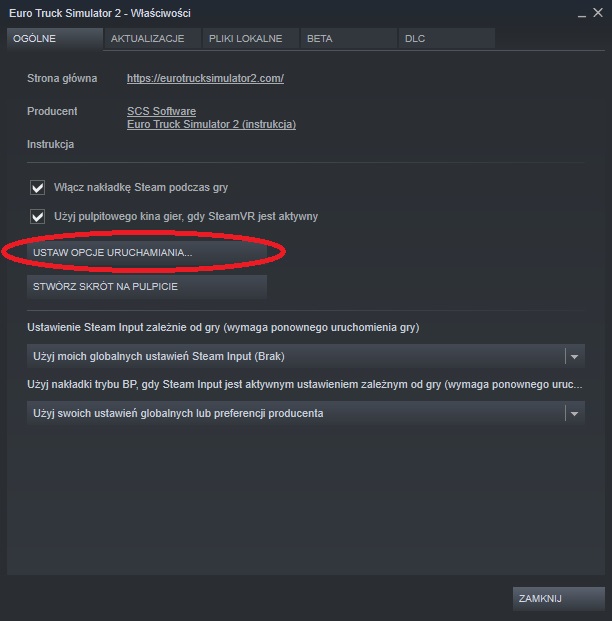
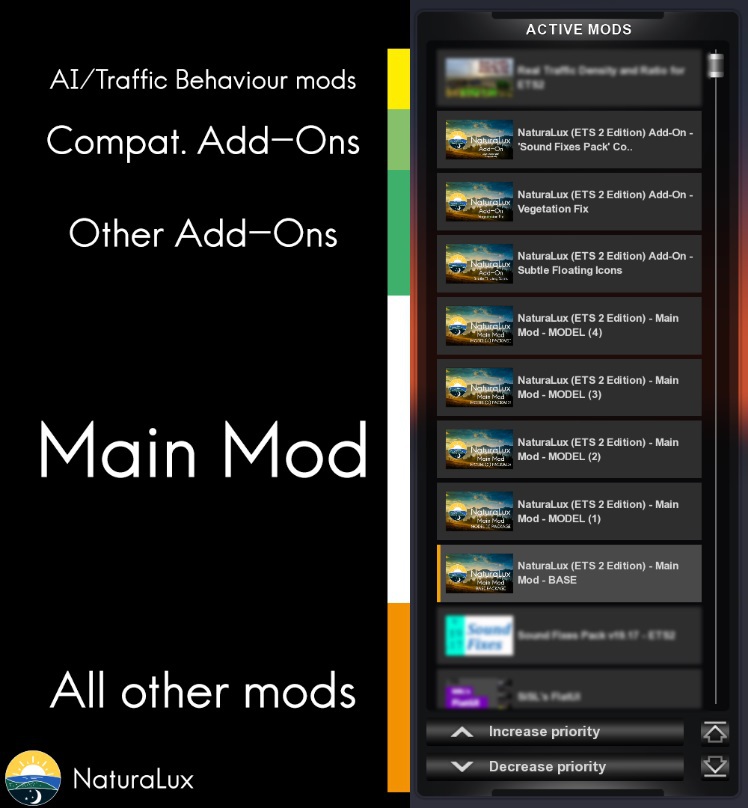



 . Podsumowując zgodę się, że to niepotrzebne. Sory za błędy.
. Podsumowując zgodę się, że to niepotrzebne. Sory za błędy.


